Los 9 errores más comunes de WhatsApp en Android y cómo solucionarlos
Whatsapp se ha convertido en una aplicación imprescindible en nuestro día a día. Por eso, cuando nos da algún error y no podemos usar la aplicación con normalidad, solemos ponernos bastante nerviosos. Para evitar estos momentos incómodos, hemos elaborado una lista de los errores más comunes de WhatsApp y cómo puedes solucionarlos:
1. ERROR [RPC:S-7:AEC-0]
Es posible que al intentar descargar WhatsApp desde Play Store aparezca el siguiente error: “Error al recuperar la información del servidor [RPC:S-7:AEC-0] ”. Esto se corresponde más a un error de Play Store que del propio WhatsApp. Para solucionarlo, debemos:
Accedemos a Ajustes>Aplicaciones>Google Play Store y aquí Pulsamos sobre Borrar datos y Borrar caché.
A continuación, tenemos que eliminar nuestra cuenta de Gmail que utilizamos en Play Store desde Ajustes>Cuentas.
Una vez completados los pasos anteriores, sólo tendrás que volver a abrir Play Store, a continuación te pedirá que introduzcas tu correo de Gmail y tu contraseña, y ya deberías poder descargar WhatsApp sin problemas.
2. ERROR -24
Si recibes el error [Error -24] al intentar instalar WhatsApp en un smartphone con la versión 4.4 de Android, sólo hay una solución: restablecer tu terminal. La causa del error es la creación de una carpeta por la instalación fallida de WhatsApp que impedirá que podamos descargar la aplicación. No hay forma de borrar dicha carpeta mediante administrador de archivos ni de ninguna forma, la única solución conocida actualmente para este error es la de restablecer.
3. ERROR FECHA
Si al intentar abrir la aplicación, te muestra un mensaje de error en el que te aparece: “Su fecha teléfono es incorrecto. Ajuste su reloj y vuelva a intentarlo”, lo primero que tendremos que hacer es verificar la fecha de nuestro terminal. Si la fecha es correcta, sigue estos pasos para solucionarlo:
- Primero debes acceder a los Ajustes>Aplicaciones>WhatsApp, y ahí dentro debes pulsar sobre Borrar datos y Borrar caché.
- Una vez hecho esto, reinstala WhatsApp.
4. ERROR DE VERIFICACIÓN POR SMS
Durante el proceso de verificación de tu número en WhatsApp, justo después de instalarlo, es posible que te aparezca el error “Fallo en la verificación por SMS”. Esto provoca que no puedas activar WhatsApp y, a su vez, que no lo puedas utilizar. Cuando ocurra esto, debéis seguir los siguientes pasos:
- Comprueba que tienes la versión más reciente de WhatsApp. Este error a veces está provocado por intentar activar WhatsApp con una versión anterior. Sólo tienes que acceder a Play Store, buscar WhatsApp, y comprobar si te aparece alguna actualización.
- Asegúrate de que estás introduciendo tu número correctamente. Debes elegir el país e introducir tu número. Un error común aquí es poner el prefijo +34 correspondiente a España, el cual no es necesario ponerlo ya que para eso seleccionamos el país.
- Verifica la conexión a internet. Debes comprobar que estés conectado a internet, ya sea mediante 3G, 4G o WiFi. Si en el momento de solicitar la verificación perdemos la conexión en algún momento, nos aparecerá el error.
- Si después de hacer todas estas comprobaciones sigue apareciéndote el error, usa la opción Verificación por voz. Recibirás una llamada que te dirá el código con una voz clara, en vez de recibirlo por SMS.
5. ERROR ARCHIVOS MULTIMEDIA
Si tienes problemas a la hora de enviar y recibir archivos multimedia, hay dos aspectos que debes revisar: la conexión y la memoria.
- Conexión: Si tienes problemas para enviar o recibir archivos multimedia, lo primero que debes revisar es la conexión. Si estás conectado por 3G/4G, verifica que tienes internet y, si te da problemas, contacta con tu operador. Si estás conectado mediante una red WIFI, verifica la conexión del router, ya que es posible que aunque tengas la señal del WIFI al máximo, si este no tiene acceso a internet, tu smartphone tampoco la tendrá.
- Memoria: Comprueba que tienes memoria libre en tu teléfono. Desde los Ajustes de WhatsApp puedes comprobar dónde se guardan los archivos por defecto para, después, acceder a Ajustes>Almacenamiento para comprobar si hay memoria libre en esa ubicación (memoria interna o tarjeta SD).
6. RECIBES MENSAJES ATRASADOS
Es posible recibir mensajes de WhatsApp que, al leerlos, comprobamos que la fecha en envío es bastante anterior. Para estos casos te recomendamos:
- Lo primero es comprobar la conexión, ya que si hemos estado un tiempo sin conexión es normal que no hayamos recibido los mensajes. Pero si tenías conexión, sigue leyendo.
- Comprueba que la función «Restringir datos de fondo» está desactivada. Para ello accede a Ajustes>Uso de datos y a continuación busca WhatsApp, aquí comprueba que la opción Restringir conexiones automáticas está desactivada. A continuación hay que repetir esta operación con Servicios de Google dentro de Ajustes>Uso de datos.
- Si sigue el problema, revisa la configuración de notificaciones para WhatsApp, para ello abre la aplicación y accede a los Ajustes. En el apartado de Notificaciones, comprueba que tanto las notificaciones de mensaje como las notificaciones de grupo están activadas.
- Si el problema persiste, quedarían dos opciones. Una sería desinstalar cualquier aplicación Task Killer que tengamos en nuestro teléfono (estas son las aplicaciones para matar procesos, cerrar aplicaciones, etc). Y por otro, instalar la aplicación Push Notification Fixer tal y como nos recomiendan en la web de WhatsApp.
7. ERROR EN LA HORA DE LOS MENSAJES
En este caso el fallo está en tu dispositivo, más concretamente en la fecha y hora de este. Para modificar esto tienes que acceder a Ajustes>Fecha y hora en tu teléfono y asegurarte de que está correctamente configurada.
8. ERROR GLOBO ROJO DE NOTIFICACIONES EN EL ICONO DE WHATSAPP
Este globo rojo que nos encontramos junto al icono de WhatsApp que nos muestra el número de mensajes sin leer que tenemos, es un globo de notificaciones de Samsung. Si dispones de un Samsung, y no has cambiado el launcher, verás este globo gracias al TouchWiz.
Si dispones de un smartphone de otro fabricante pero quieres tener ese mismo globo de notificaciones, sólo tienes que descargar algún launcher como Nova o alguna aplicación como Notifyer, de este modo podrás saber cuántos mensajes tienes pendientes de leer sin abrir la aplicación.
9. ERROR Nº MENSAJES PANTALLA DE INICIO
Si tu problema es que te aparece un número incorrecto de mensajes en el icono de WhatsApp, prueba las siguientes soluciones:
Accede a Ajustes>Aplicaciones>WhatsApp, pulsa sobre Borrar datos, y vuelve a abrir la aplicación para comprobar si ya está solucionado.
Si el punto anterior no ha funcionado: desinstala WhatsApp. A continuación tienes que acceder a Ajustes>Aplicaciones>Todas>BadgeProvider, pulsar sobre borrar datos y a continuación reinstalar WhatsApp.
¿Has tenido algún otro error que no está reflejado aquí? Pregúntanos y te lo resolveremos 🙂

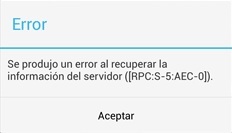


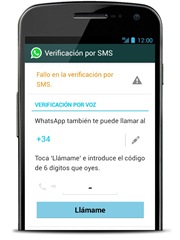


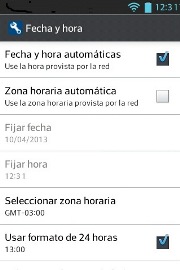
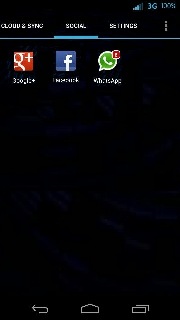







Hola Carolina,
¿Con ventana emergente te refieres al circulo del icono de WhatsApp que te indica que tienes mensajes sin leer o te refieres a la barra de notificaciones? Un saludo
Hola! Aun teniendo la ventana emergente de WhatsApp quitada, me siguen saliendo arriba y no se como quitarla! Me podeis ayudar?
Hola Carmen, si después de todo eso te sigue dando ese fallo, la única solución es que restablezcas el teléfono de fábrica y reinstales WhastApp posteriormente. Hablas de que al instalarlo en otro teléfono da el mismo error, eso sería prueba de que la aplicación no estaría funcionando correctamente, pero no tenemos constancia de que haya un fallo global. Saludos!
Hola,
Espero puedan darme una solución porque no sé ya qué hacer, pues desde hace dos días cuando le doy al icono de abrir whatsapp en mi móvil, se queda en blanco y al rato aparece el mensaje «Disculpe, Whatsapp no responde, ¿cerrarla? Esperar o aceptar» y así todo el tiempo, he probado a desinstalarlo y volver a instalarlo, apagar y encender el teléfono, moverlo de la tarjeta SD a la memoria interna, incluso he intentado instalarlo en otro teléfono, con el mismo resultado… nada de esto a funcionado y ya no sé qué hacer para que me funcione. ¿Alguna idea, por favor? Espero tenga solución, gracias por adelantado.
Saludos
Hola Diego, eso puede ser a que hayas recibido el mensaje cuando todavía estabas dentro de Whatsapp y justo has salido de la aplicación, el mensaje queda como leído pero te aparece la notificación, o bien que simplemente la notificación se haya quedado pillada aunque ya hayas leído el mensaje. Un saludo.
Hola buenas.
A mi me ha pasado el error de desplazar la barra de notificaciones y ver el principio del mensaje y el contacto que lo envío (es la información que aparece normalmente en la barra de notificaciones) pero una vez entrado en whatsapp para leer el mensaje completo este no aparecer. A que puede deberse?
Gracias.
Hola Juan Pablo, eso puede suceder por bastantes motivos: formato del video incompatible, video corrupto, fallos de la conexión, fallo e la aplicación, fallo del sistema operativo, etc. En ese caso te recomiendo lo primero que te descargues un reproductor como VLC o MX Reproductor y los intentes ver desde ahi, si sigue fallando prueba a reinstalar la aplicación. Un saludo
Hola, tengo un problema que no sé cómo resolverlo.
Algunas veces, cuando envían un video, no me lo descarga; me sale un letrero que dice «No se puede reproducir éste video» y un botón de aceptar y ninguna otra opción, y los videos que los recibo así no hay forma de recuperarlos para verlos.
Probé en borrarlo en el baúl del Whatsapp (donde llegan todos los videos) pero luego ya me sale qeu el video no se encuentra en la tarjeta SD y tampoco me deja descargarlo.
Espero haber sido claro y que me lo puedan resolver al problema porque me pasa bastante seguido.
Un saludo y gracias.
Hola Elena, prueba a irte ajustes/aplicaciones/todas y buscar la de whatsapp y borrar cache, si sigue sin salirte en color rojo, si no dispones de un móvil samsung descargate algún launcher como Nova o alguna aplicación como Notifyer. Un saludo.
Mi globo de notificaciones de WhatsApp y Facebook es de color amarillo y ha cambiado solo, ya q siempre ha sido color rojo. ¿Q significa el color amarillo? ¿Como puedo cambiarlo a color rojo?
Muchas gracias.